
Als je een pc-gamer bent die graag onderweg kan gamen, Steam Link misschien wel het antwoord waarnaar u op zoek was. Hiermee kun je op je Android-telefoon games van je pc naar je telefoon streamen.
Wat is Steam Link?
Kort gezegd: Steam Link is een manier om games van je Steam-bibliotheek naar een ander apparaat te streamen. De originele Steam Link is een fysieke settopbox die u op uw tv aansluit en vervolgens gebruikt om games van uw gaming-pc naar uw tv te streamen. De Steam Link-app is een nieuwe Android-app waarmee u games van uw pc naar uw Android-apparaat (telefoon, tablet of Android TV) kunt streamen.
Notitie : Steam Link is ook ontwikkeld voor iOS, maar Apple heeft de app afgewezen . Op dit moment is er geen woord over of Steam de app in de toekomst opnieuw zal indienen, dus voorlopig is het alleen Android.
Wanneer u een game streamt, wordt deze nog steeds op uw pc uitgevoerd en wordt de krachtigere hardware van uw pc gebruikt. De weergave- en bedieningssignalen worden via uw lokale netwerk naar uw Android-apparaat gestreamd. Dat deel is belangrijk. Je telefoon (of tablet of Android TV) moet op hetzelfde lokale netwerk zijn aangesloten om Steam Link te laten werken. U kunt geen games streamen via internet. Steam raadt het gebruik van een 5 Ghz Wi-Fi-verbinding aan als u van plan bent draadloos te streamen. Als je streamt naar een Android TV, is een bekabelde verbinding nog beter.
Steam is natuurlijk niet het eerste bedrijf dat zoiets aanbiedt: NVIDIA doet het al een tijdje met zijn GameStream-software , hoewel dat natuurlijk beperkt is tot NVIDIA-kaarten en SHIELD-apparaten, die slechts een kleine niche van gamers bedienen.
Er is ook Moonlight Game Streaming , wat in wezen NVIDIA GameStream is voor alle andere Android-apparaten in plaats van alleen NVIDIA's SHIELD-producten.
Steam Link opent gamestreaming voor de meeste Steam-gebruikers omdat er geen specifieke GPU of Android-apparaat voor nodig is. Als je Steam al gebruikt en een Android-apparaat hebt, is de kans groot dat het voor jou werkt.
Notitie : Een compatibele gamecontroller wordt aanbevolen om Steam Link te gebruiken. U kunt aanraakbedieningen gebruiken, maar een controller is een veel betere optie.
Dus, is de Steam Link-app de moeite waard? Welnu, naar onze mening is het spelen van Steam-games op je mobiele apparaat best gaaf, maar je bent beperkt tot spelen op hetzelfde lokale netwerk als je pc. Dat roept de voor de hand liggende vraag op: waarom speel je niet gewoon op je pc?
Misschien heb je een paar games waarmee je echt wilt ontspannen en met vrienden op je tablet wilt spelen. Of misschien heb je een Android TV en wil je de ervaring op het grote scherm. Wat uw reden ook is, de app is gratis, dus waarom probeert u het niet eens?
Steam Link instellen en gebruiken
Eerste dingen eerst: dat moet installeer de app op je telefoon of tablet . Dus ga je gang en doe dat nu.
Vervolgens moet u streaming op uw pc instellen. Start de Steam-client en klik vervolgens op Steam> Instellingen.
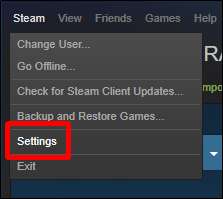
Kies in het menu Instellingen de optie "In-Home Streaming".
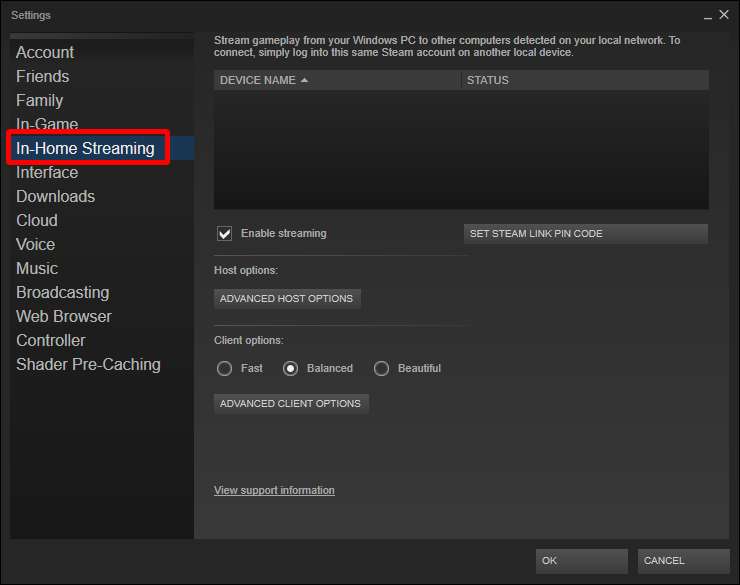
Als u een grafische kaart van NVIDIA gebruikt, klikt u op de knop "Geavanceerde hostopties" en schakelt u vervolgens de optie "NVFBC-opname op NVIDIA GPU gebruiken" in. Dat zou de streamingprestaties moeten verbeteren.

Klik op "OK" om het menu Geavanceerd te verlaten en klik vervolgens opnieuw op "OK" in het hoofdvenster Instellingen.
Ga nu door en start Steam Link op uw apparaat. Als u nog geen controller aan uw Android-apparaat heeft gekoppeld, moet u dat nu doen. Je kunt optioneel de aanraakbediening op je telefoon of tablet gebruiken, maar de ervaring is niet zo geweldig. Je zult een veel betere tijd hebben met een echte controller, en de app is compatibel met veel populaire Bluetooth-controllers, waaronder de Steam Controller.
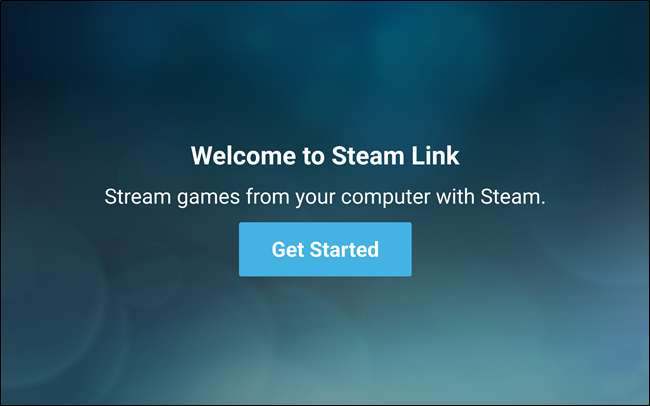
Steam Link begint onmiddellijk met scannen naar computers op het netwerk waarop Steam wordt uitgevoerd. Wanneer het de pc (of pc's) heeft gevonden, tikt u gewoon op degene waarmee u verbinding wilt maken.
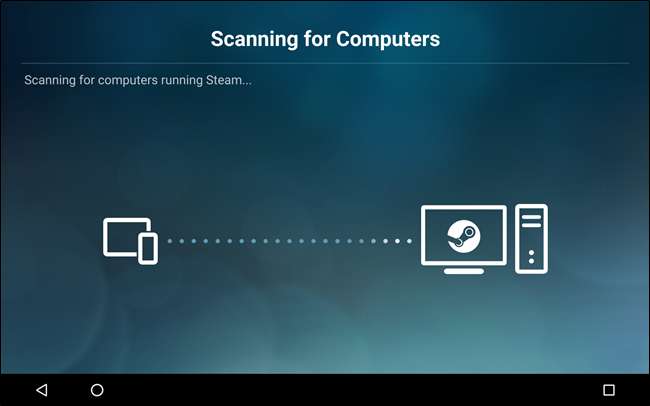
Uw Android-apparaat geeft een pincode. De Steam-client op je pc zal om deze pincode vragen, dus ga je gang en voer je deze nu in.
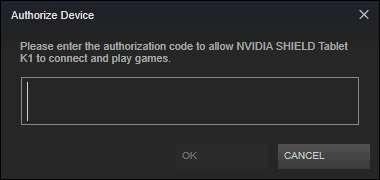
De app voert vervolgens een snelle netwerktest uit en geeft u het resultaat: als uw netwerk niet snel genoeg is, laat het u weten dat de ervaring mogelijk niet goed is. Het laat je ook weten of je Steam Link op een niet-getest apparaat gebruikt en waarschuwt je voor mogelijke prestatieproblemen.
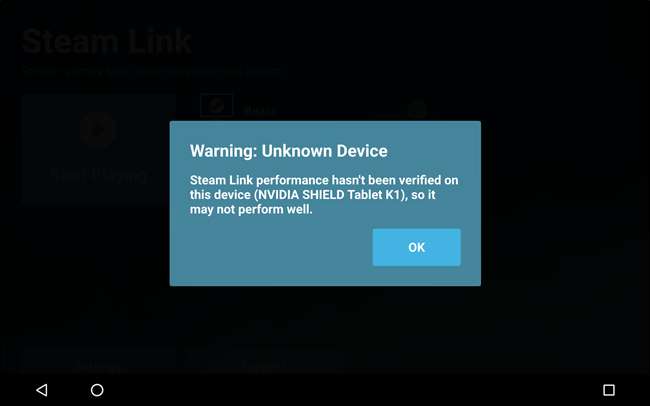
Hoe dan ook, je kunt nog steeds verbinding maken om dingen te testen, zelfs als Steam Link niet op je apparaat is getest of als je netwerk niet aan de kwalificaties voldoet. Tik op die knop Starten met spelen om het eens te proberen.
Je krijgt een snelle controllerhandleiding die je laat weten hoe je Steam Link bedient, maar het is behoorlijk intuïtief. Tik op "Doorgaan" om verder te gaan.
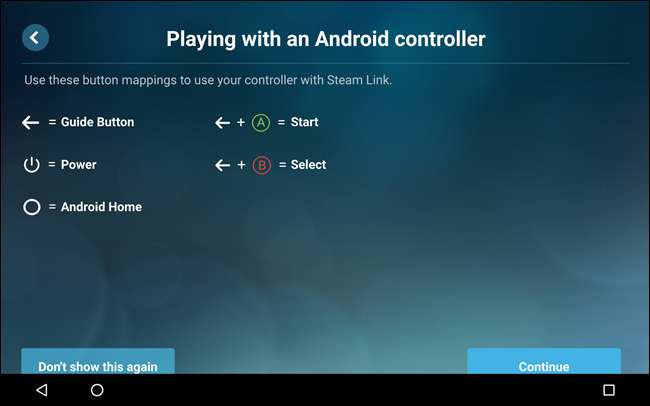
Als er problemen zijn met de externe verbinding, ontvang je hier een melding. Tijdens het testen moest ik bijvoorbeeld de audiodriver van Steam updaten voordat Steam Link zou werken.
Eenmaal verbonden, wordt de Big Picture-modus van Steam geactiveerd en kun je spelen alsof je achter je pc zit.
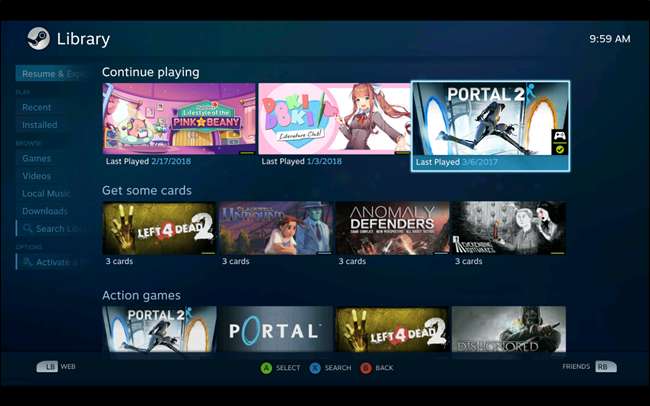
Dus, hoe goed werkt de Steam Link-app?
Tijdens mijn beperkte tests was Steam Link responsief genoeg en waren de meeste games goed speelbaar. Ondanks dat de app beweerde dat mijn netwerksnelheid niet goed genoeg was, kon ik prima spelen.
Het is duidelijk dat hoe meer details de game over je netwerk moet streamen, hoe meer prestatiehit games nodig hebben. Toch draaien zelfs grotere games redelijk goed. Er zal ook enige vertraging optreden in de respons van de controller, aangezien uw opdrachten via uw netwerk en terug moeten worden verzonden. Het is nauwelijks merkbaar in meer casual games, maar verwacht niet dezelfde reactie in je shooters als wanneer je achter je pc zit.
Ons gevoel over de Steam Link-app is dat het best coole technologie is. Het werkt prima voor veel games, maar het is waarschijnlijk het beste om tijd te doden op je telefoon of om casual games te spelen met vrienden in je woonkamer, vooral als je streamt naar Android TV. Voor grotere, intensere games zou je willen dat je achter je pc zat.







